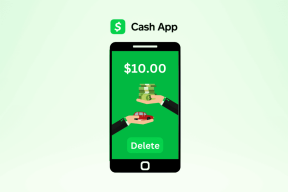Kaip išspręsti „VirtualBox“ diegimo nesėkmę sistemoje „Windows 10“.
Įvairios / / April 04, 2023
Pastaruoju metu daugelis „Windows 10“ vartotojų skundėsi, kad, bandydami įdiegti „VirtualBox“ sąranką savo kompiuteriuose, jie gavo diegimo klaidą. „VirtualBox“ yra įrankis, padedantis vartotojams savo kompiuteriuose naudoti kelias operacines sistemas. Šis įrankis leidžia vartotojams paleisti Linux, Oracle Solaris, Mac OS X ir Microsoft Windows operacines sistemas. Diegimo klaida gali neleisti vartotojams naudoti „VirtualBox“ sąrankos ir netgi sukelti problemų, kai jie bando iš naujo įdiegti „VirtualBox“ sąranką savo kompiuteryje. Nesunku išspręsti nepavykusią „VirtualBox“ diegimo problemą. Paprastai problemą galima išspręsti atliekant sistemos nuskaitymą. Šiame vadove aptarsime būdus, kaip išspręsti nepavykusią „VirtualBox“ diegimo problemą „Windows 10“.
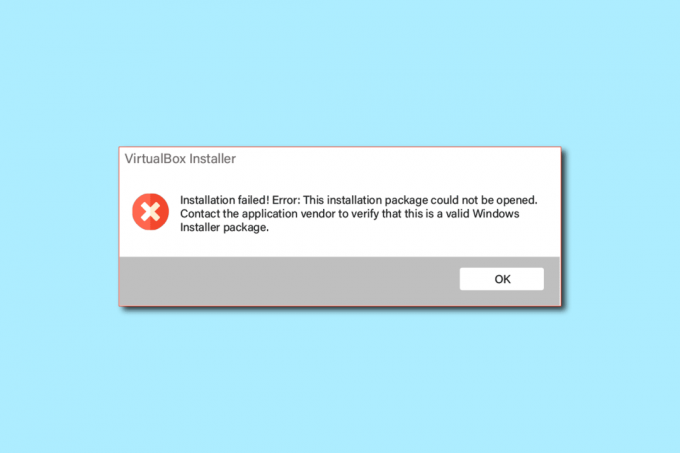
Turinys
- Kaip išspręsti „VirtualBox“ diegimo nesėkmę sistemoje „Windows 10“.
- 1 būdas: paleiskite „VirtualBox“ sąranką kaip administratorių
- 2 būdas: Užtikrinkite pakankamai vietos diske
- 3 būdas: išvalykite laikinuosius failus
- 4 būdas: laikinai išjunkite trečiosios šalies antivirusinę programą (jei taikoma)
- 5 būdas: atnaujinkite „Windows“.
- 6 būdas: paleiskite „Microsoft“ programos diegimo trikčių šalinimo įrankį
Kaip išspręsti „VirtualBox“ diegimo nesėkmę sistemoje „Windows 10“.
Gali būti keletas „VirtualBox“ diegimo problemų priežasčių. Kai kurios galimos priežastys yra išvardytos žemiau.
- „VirtualBox“ sąrankos konfigūracijos ir leidimų problemos
- Nepakanka vietos diske kompiuteryje
- Sugadinti arba pasenę sistemos failai jūsų kompiuteryje
- Problemos, kurias sukelia trečiosios šalies antivirusinė programa
- Sugadinti arba pasenę „Windows“ naujinimai
- „Windows“ naujinimų klaidos ir klaidos
- Problemos, kylančios dėl perteklinių laikinųjų failų
Šiame vadove aptarsime būdus, kaip išspręsti „VirtualBox“ diegimo gedimo problemas.
1 būdas: paleiskite „VirtualBox“ sąranką kaip administratorių
Vienas iš pirmųjų būdų, kuriuo galite pabandyti išspręsti diegimo klaidas naudodami „VirtualBox“ sąranką, yra paleisti sąranką kaip administratoriui. Suteikus „VirtualBox“ sąrankos administratoriaus teises, išvengiama klaidų, kurias sukelia kitos fono programos.
1. Raskite „VirtualBox“ sąrankos failas ir spustelėkite jį dešiniuoju pelės mygtuku.
2. Dabar spustelėkite Vykdyti kaip administratorius.

3. UAC raginime spustelėkite Kitas > tęsti „Oracle VM VirtualBox“ sąranka.
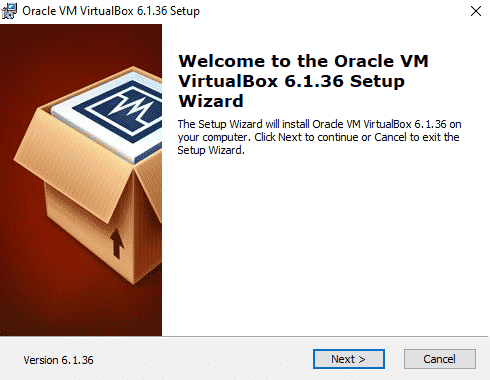
Daugelis vartotojų pastebėjo, kad „VirtualBox“ sąrankos administratoriaus leidimai ištaisė diegimo klaidą.
2 būdas: Užtikrinkite pakankamai vietos diske
Prieš įdiegdami arba iš naujo įdiegdami „VirtualBox“ sąranką savo kompiuteryje įsitikinkite, kad turite pakankamai vietos diske programai įdiegti. Viena iš dažniausiai pasitaikančių priežasčių, kodėl nepavyksta įdiegti kompiuteriuose, yra nepakankamas vietos diske kompiuteryje. Galite pabandyti atlaisvinti vietos diske, kad išspręstumėte nepavykusią „VirtualBox“ diegimo problemą.
1. Paspauskite „Windows + E“ klavišai vienu metu atidaryti Failų naršyklė.
2. Spustelėkite Šis kompiuteris ir suraskite diską, kuriame norite įdiegti „VirtualBox“ sąranką.
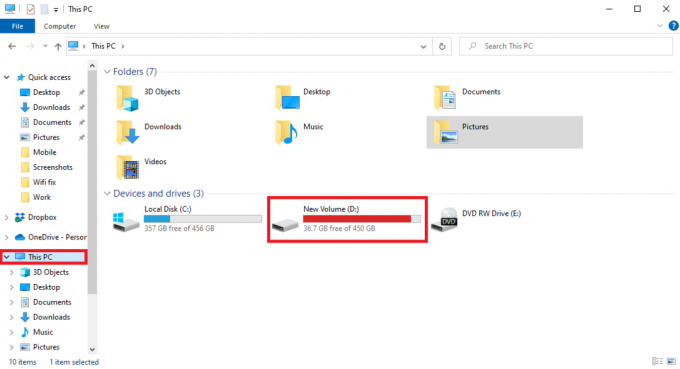
3. Dešiniuoju pelės mygtuku spustelėkite diskas ir spustelėkite Savybės.

4. Pagal Generolas skirtuke, galite matyti disko vietos informaciją.

5. Jei diske nepakanka vietos, apsvarstykite galimybę ištrinti nereikalingus failus iš disko. Norėdami atlaisvinti vietos, galite perskaityti mūsų vadovą kaip naudoti disko valymą sistemoje „Windows 10“..

Taip pat skaitykite:Pataisymas Nepavyko sukurti tarpinio serverio įrenginio USB įrenginiui
3 būdas: išvalykite laikinuosius failus
Laikinieji failai yra laikini failai jūsų kompiuteryje. Turėtumėte reguliariai valyti šiuos failus, nes priešingu atveju jūsų kompiuteris gali sulėtėti ir sukelti įvairių klaidų, pvz., „VirtualBox“ diegimo ir diegimo iš naujo. Daugelis vartotojų sužinojo, kad laikinojo katalogo ištrynimas išsprendė diegimo problemą.
1. Paspauskite Windows + R klavišai vienu metu atidaryti Bėk dialogo langas.
2. Tipas %temp% ir paspauskite Įveskite raktą.

3. Paspauskite Ctrl + A klavišai kartu, norėdami pasirinkti visus failus ir ištrinti juos visus paspausdami Ištrinti klavišą.

4 būdas: laikinai išjunkite trečiosios šalies antivirusinę programą (jei taikoma)
Daugelis vartotojų taip pat sužinojo, kad „VirtualBox“ sąrankos diegimo klaidą sukėlė trečiosios šalies antivirusinė programa. Kai antivirusinė programa klaidingai nuskaito programos failą kaip virusą ar kenkėjišką programinę įrangą, ji gali nutraukti diegimo procesą ir sukelti pakartotinio „VirtualBox“ diegimo klaidą. Norėdami išspręsti antivirusinės programos sukeltas problemas, galite pabandyti išjungti antivirusinę programą savo kompiuteryje. Galite patikrinti Kaip laikinai išjungti antivirusinę programą „Windows 10“. vadovas, kaip saugiai išjungti trečiosios šalies antivirusinę programą kompiuteryje ir išspręsti nepavykusią „VirtualBox“ diegimo problemą.

Taip pat skaitykite:Ištaisykite „VMware“ klaidos kodą 21001 sistemoje „Windows 10“.
5 būdas: atnaujinkite „Windows“.
Kartais „VirtualBox“ sąrankos diegimo klaidą gali sukelti „Windows“ problemos. Jei jūsų kompiuteryje įdiegta sugadinta arba pasenusi „Windows“ versija, gali kilti problemų, kai bandote įdiegti programas. Norėdami išspręsti šią problemą, galite rankiniu būdu patikrinti, ar kompiuteryje nėra „Windows 10“ naujinimų. Patikrinkite Kaip atsisiųsti ir įdiegti naujausią Windows 10 naujinimą vadovas, kaip saugiai atlikti naujausios „Windows 10“ versijos įdiegimo kompiuteryje veiksmus.
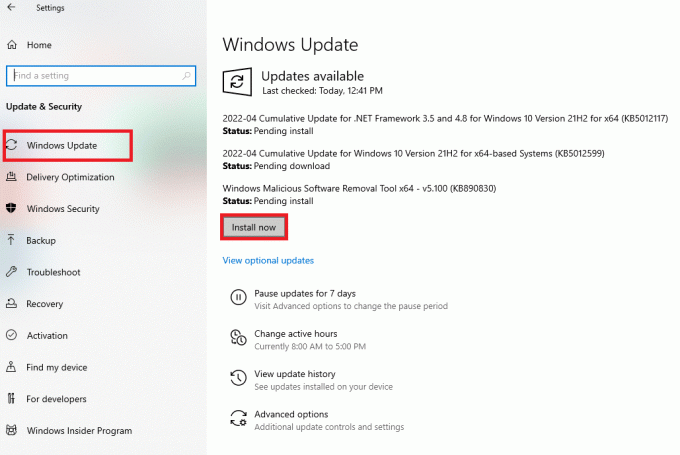
Taip pat skaitykite: Pataisymas Nepavyko sukurti „Java“ virtualios mašinos „Windows 10“.
6 būdas: paleiskite „Microsoft“ programos diegimo trikčių šalinimo įrankį
Daugelis vartotojų, susidūrę su šia klaida, galėjo išspręsti problemą naudodami „Microsoft“ programos diegimo trikčių šalinimo įrankį. Šį įrankį sukūrė Microsoft, kad išspręstų diegimo klaidas bandant įdiegti programą kompiuteryje. Galite atlikti toliau nurodytus veiksmus, kad paleistumėte „Microsoft“ programos diegimo trikčių šalinimo įrankį ir išspręstumėte nepavykusią „VirtualBox“ diegimo problemą.
Pastaba: Mes parodėme „Google Chrome“. naršyklė kaip pavyzdys. Šiuos veiksmus galite atlikti atitinkamose žiniatinklio naršyklėse.
1. Paspauskite „Windows“ klavišas, tipas Chrome, tada spustelėkite Atviras.

2. Iš paieškos juostos eikite į „Microsoft“ programos diegimo trikčių šalinimo įrankis puslapį.
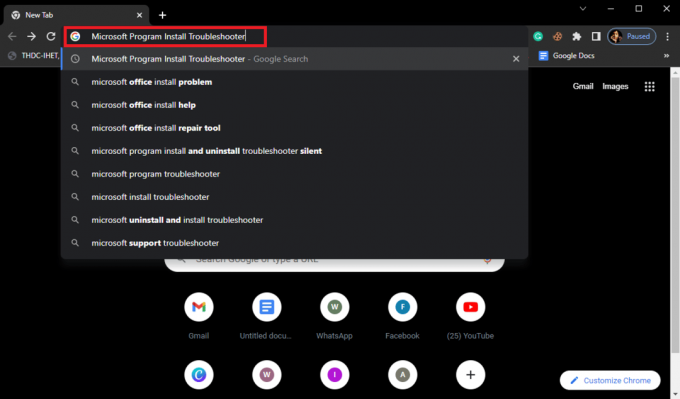
3. Šiame puslapyje spustelėkite Atsisiųskite trikčių šalinimo įrankį variantas.
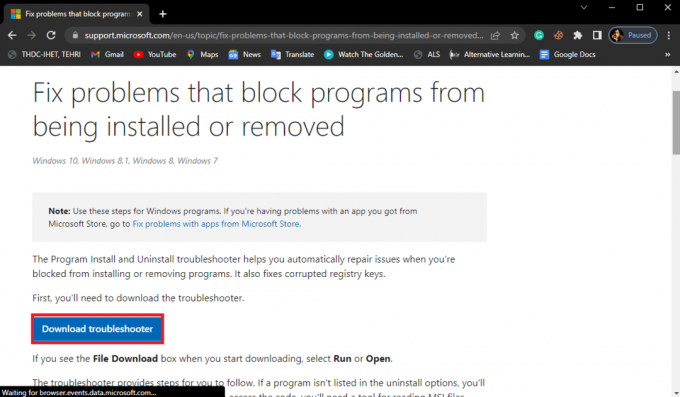
4. Palaukite, kol įrankis atsisiųs. Baigę diegti atidarykite įrankį.
5. Tada spustelėkite Kitas mygtuką.

6. Raskite Ar kyla problemų diegiant arba pašalinant programą skyrių ir spustelėkite Diegimas.

7. Palaukite, kol įrankis nuskaitys jūsų kompiuterį ir ieškos galimų diegimo klaidos priežasčių.
8. Kai nuskaitymas bus baigtas perkraukite kompiuterį ir pabandykite paleisti „VirtualBox“ diegimo programos sąrankos failą.
Dažnai užduodami klausimai (DUK)
Q1. Kodėl negaliu įdiegti „VirtualBox“?
Ans. „VirtualBox“ diegimo klaidų priežastys gali būti kelios, pvz., nėra pakankamai vietos diske, sugadinti sistemos failai, antivirusinės problemos, „Windows“ problemosir kt.
Q2. Kas yra „VirtualBox“?
Ans. „VirtualBox“. yra įrankis, leidžiantis vartotojams paleisti įvairias operacines sistemas savo kompiuteriuose.
Q3. Kokias operacines sistemas galiu paleisti su „VirtualBox“?
Ans. Vartotojas gali paleisti įvairias operacines sistemas, pvz Linux, Oracle Solaris, Mac OS X, ir Microsoft Windows Operacinės sistemos.
Rekomenduojamas:
- Kaip nemokamai rasti kažkieno vardą pagal telefono numerį
- Išspręskite spausdintuvo diegimo problemas sistemoje „Windows 10“.
- Pataisykite „Virtualbox“ nepavyko įdėti virtualaus optinio disko
- „Fix VirtualBox“ sąsajoje yra aktyvių ryšių klaidos pranešimas
Tikimės, kad šis vadovas jums buvo naudingas ir jums pavyko išsiaiškinti Kaip pataisyti „VirtualBox“ diegimą nepavyko problemų jūsų kompiuteryje. Praneškite mums, kuris metodas jums tiko. Jei turite kokių nors pasiūlymų, praneškite mums komentarų skiltyje.

Elonas Dekeris
Elonas yra TechCult technologijų rašytojas. Jis rašo vadovus maždaug 6 metus ir yra apėmęs daugybę temų. Jam patinka aptarti temas, susijusias su „Windows“, „Android“, ir naujausias gudrybes bei patarimus.